
Izrada prilagođenog formata ćelije tablice u aplikaciji Pages na Macu
Možete izraditi vlastite formate ćelija za prikazivanje vrijednosti brojeva, teksta te datuma i vremena. Vaši prilagođeni formati automatski se spremaju i prikazuju se u skočnom izborniku Format podataka tako da ih možete ponovno upotrijebiti.
Možda čete morati izraditi prilagođeni format teksta za broj tako da ga možete koristiti kao oznaku za tekst. Na primjer, ako unesete poštanski broj s vodećom 0 (nulom), aplikacija Pages bi je prepoznala kao broj i automatski bi je uklonila. Ako formatirate poštanski broj kao tekst, onda se to ne događa.
Napomena: Za izradu prilagođenog formata za brojeve koji će se koristiti kao oznake za tekst, pogledajte "Izradi prilagođeni format teksta" u nastavku.
Izrada prilagođenog formata broja
Odaberite ćelije ili tablicu koje želite formatirati.
U
 rubnom stupcu Formatiraj kliknite karticu Ćelija.
rubnom stupcu Formatiraj kliknite karticu Ćelija.Kliknite na skočni izbornik Format podataka, pa Izradi prilagođeni format.
Unesite naziv za svoj format, pa kliknite na skočni izbornik Vrsta i odaberite Broj.
Učinite bilo što od navedenog kako biste odredili format:
Tipkanje teksta u polje: Tekst kojeg tipkate prikazuje se u ćeliji.
Upotreba tokena za definiranje vrste informacija koju ćete unositi u ćeliju: Povucite tokene u polje vlastitog formata. Primjerice, ako unosite američke poštanske brojeve u vlastitom formatu, možete upotrijebiti token za cijele brojeve s pet znamenki.
Tokene također možete povlačiti unutar polja kako biste promijenili njihov raspored.
Prilagodba elementa tokena: Kliknite strelicu na tokenu za prikazivanje opcija formatiranja, kao što su vrsta simbola valute ili broj prikazanih znamenki.
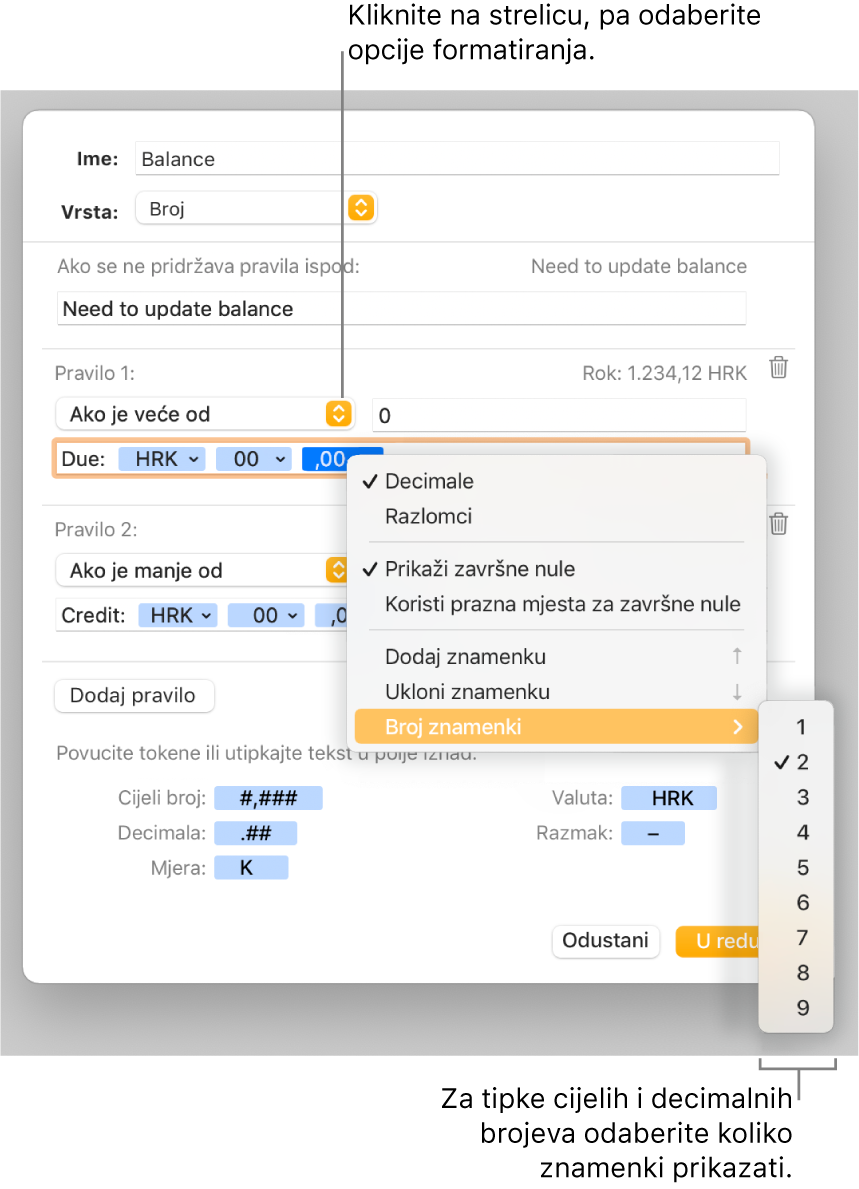
Određivanje pravila za omogućavanje više uvjeta: Dodajte do tri pravila za promjenu formatiranja ćelije ovisno o određenim uvjetima koje definirate.
U dolje navedenom primjeru, svi pozitivni brojevi koje unesete prikazuju se kao telefonski brojevi s pozivnim brojem (952). Kad unesete „5555103” u ćeliju, prikazuje se „(952) 555-5103”. Kada utipkate „0” u ćeliju, ćelija prikazuje „Broj nije dostupan”.
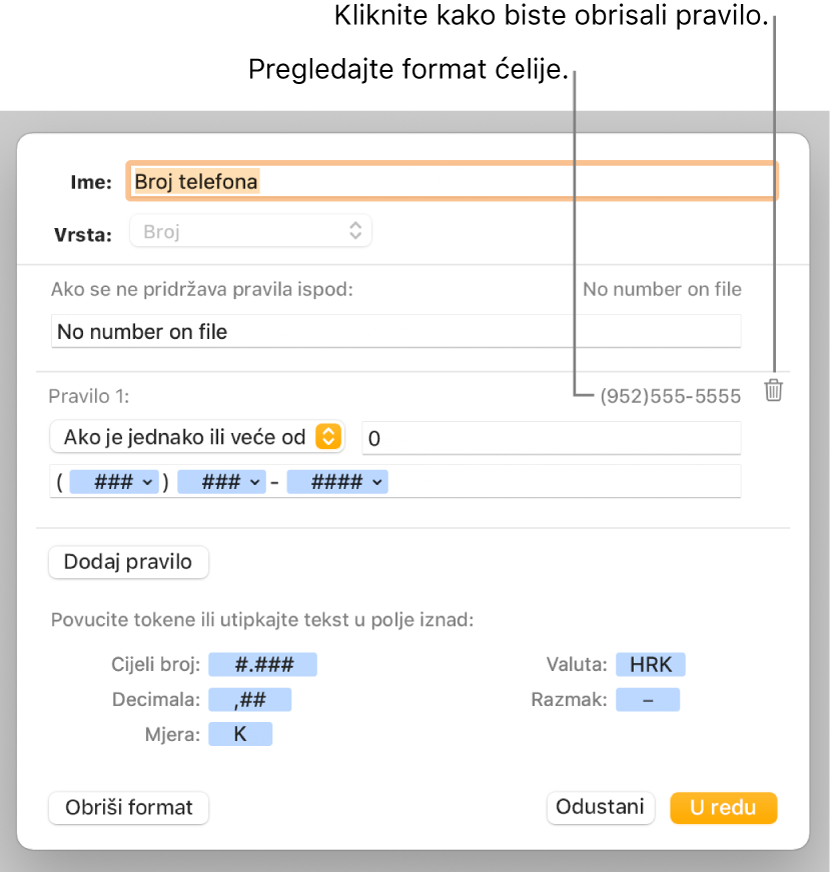
izrada prilagođenog formata datuma i vremena
Odaberite ćelije ili tablicu koje želite formatirati.
U
 rubnom stupcu Formatiraj kliknite karticu Ćelija.
rubnom stupcu Formatiraj kliknite karticu Ćelija.Kliknite na skočni izbornik Format podataka, pa Izradi prilagođeni format.
Unesite naziv za svoj format, pa kliknite skočni izbornik Vrsta i odaberite Datum i vrijeme.
Definirajte svoj format na sljedeće načine:
Tipkanje teksta u polje: Tekst kojeg tipkate prikazuje se u ćeliji.
Upotreba tokena za predstavljanje vrste informacija koju ćete unositi u ćeliju: Povucite tokene u polje vlastitog formata. Tokene također možete povlačiti unutar polja kako biste promijenili njihov raspored.
Prilagodba elementa tokena: Kliknite strelicu na tokenu za prikazivanje opcija formatiranja za podatke.
Ovaj primjer koristi token za dan u godini i vlastiti tekst, tako da kada utipkate „2/25/2014” u ćeliju, prikazuje se „56 dana u godini”.
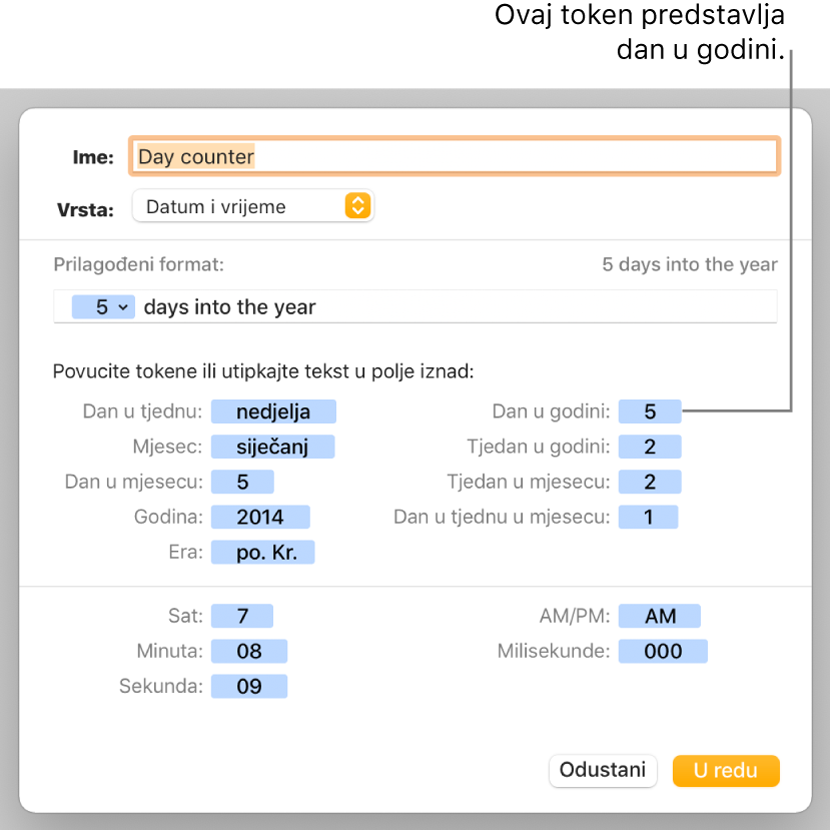
Unesete li vrijednost koja sadrži spojnicu (-) ili kosu crtu (/), primjerice “1/4/2014”, aplikacija Pages pretpostavlja da se radi o datumu te joj automatski dodjeljuje format datuma i vremena.
Izrada prilagođenog formata teksta
Odaberite ćelije ili tablicu koje želite formatirati.
U
 rubnom stupcu Formatiraj kliknite karticu Ćelija.
rubnom stupcu Formatiraj kliknite karticu Ćelija.Kliknite na skočni izbornik Format podataka, pa Izradi prilagođeni format.
Unesite naziv za svoj format, pa kliknite skočni izbornik Vrsta i odaberite Tekst.
U polju teksta, utipkajte tekst za koji želite da se automatski prikaže u svakoj ćeliji koja koristi ovaj format.
Plavi token „tekst” koji se pojavljuje standardno u polju Vlastiti format predstavlja teksta koji tipkate u ćeliju tablice. U ovom primjeru, tekst „Obavijesti klijenta:” prikazuje se ispred sadržaja kojeg unosite u ćeliju. Ako utipkate „Potrebno je ažurirati adresu”, prikazuje se „Obavijesti klijenta: Potrebno je ažurirati adresu”.
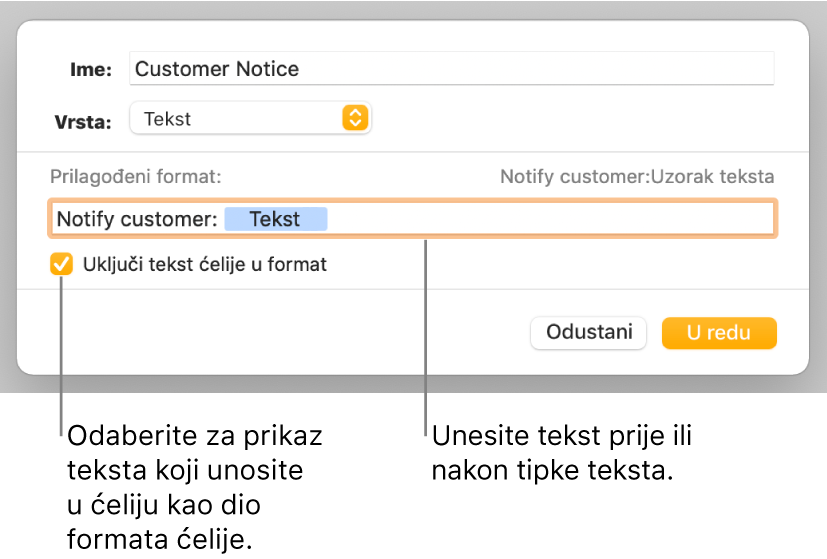
Uređivanje ili brisanje prilagođenog formata ćelije
Odaberite ćelije ili table tablicu s prilagođenim formatom ćelije koje želite uređivati ili izbrisati.
U
 rubnom stupcu Formatiraj kliknite karticu Ćelija.
rubnom stupcu Formatiraj kliknite karticu Ćelija.Kliknite skočni izbornik format podataka, zatim odaberite prilagođeni format ćelija koje želite urediti ili izbrisati.
Kliknite Uredi prilagođeni format pa učinite jedno od sljedećeg:
Uredite format ćelije: Unesite promjene, zatim kliknite OK.
Izbrišite format ćelije: Kliknite Obriši format.
Bilo koje ćelije koje upotrebljavaju izbrisani format vraćaju se na Automatsko formatiranje.